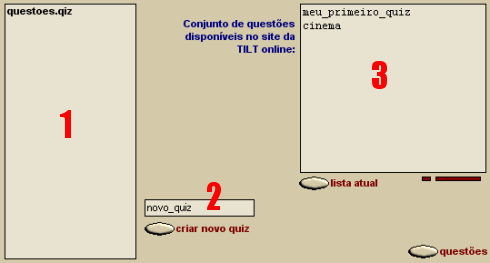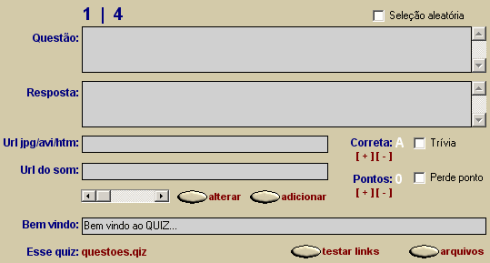|
|
O
camarim Como montar um quiz |
O primeiro passo para montar um quiz é definir de que tipo de questões ele será composto. Podemos usar perguntas simples ou perguntas que exijam o uso de imagens, de animações avi, de páginas html ou mesmo sons. Lembre-se que todos os elementos adicionais (jpg, avi, htm ou wav) deverão ficar em um local na web. Um hosting para páginas e arquivos.
Como apresentador do quiz, você deve primeiro criar a mensagem de boas vindas aos jogadores. Preencha o campo Bem vindo, com uma frase simples e curta. Em seguida clique no botão arquivos e acesse o gerenciador de arquivos quiz.
No campo (1) você pode selecionar um quiz que esteja gravado no seu HD. Basta um duplo clique no nome desejado. Ou pode criar um quiz novo, informando seu nome no campo (2) e clicando no botão criar novo quiz. No campo (3) você pode baixar arquivos quiz diretamente do site da TILT. Primeiro clique no botão lista atual, para obter uma listagem do que está disponível. Em seguida escolha um e dê um clique duplo no seu nome. Clique no botão questões, para retornar à edição das questões.
No campo Questão você escreve (ou edita) a pergunta. Ela será mostrada aos jogadores durante o jogo, numa área especial. A resposta, no campo Resposta, serve para que o apresentar julgue se o jogador acertou ou não a questão. Tente ser objetivo na pergunta e usar no máximo 3 linhas, para facilitar a visualização da mesma. A resposta deve ser escrita em um único parágrafo, ainda que ele sobra quebra de linha na formatação. Os campos Url jpg e Url do som devem conter os endereços web dos arquivos correspondentes, sempre començando com http://. Defina também quantos pontos (de 0 a 9) valerá a questão e, caso o jogador erre, se ele perderá essa quantidade de pontos. O marcador Trivia indica que a questão é uma trívia (três alternativas) a verificação será automática, com o jogador respondendo apenas A, B ou C. A sequência de apresentação das questões aos jogadores é linear, da primeira até a última. Porém o apresentador pode selecionar uma questão manualmente (a que estiver em edição, no camarim) ou marcar a caixa Seleção aleatória, para que o sistema sorteie a próxima questão a ser apresentada. O botão alterar atualiza o cadastro quiz com as alterações efetuadas na questão em edição e o botão adicionar cria uma nova questão, no final do cadastro. O botão testar links permite verificar se os links para os arquivos estão corretos. |